win10怎么进入修复界面 Win10系统启动故障修复步骤
更新时间:2023-11-24 12:04:56作者:xtang
win10怎么进入修复界面,Win10系统是目前被广泛使用的操作系统之一,然而在长时间使用过程中,我们难免会遇到一些启动故障的问题,当我们的电脑无法正常启动时,进入修复界面成为解决问题的必要步骤。面对Win10系统启动故障,我们应该如何进入修复界面呢?在本文中我们将详细介绍Win10系统进入修复界面的步骤,助您迅速解决启动故障,恢复正常使用。
方法如下:
1.Win10系统中“启动和故障修复”可以用来进行Win10启动设置,有时候一些设置需要在“启动和故障修复”来进行。比如说多系统启动的引导项。但是Win10 “启动和故障修复”位置和之前的系统有点不一样,那么Win10“启动和故障修复”怎么打开呢?
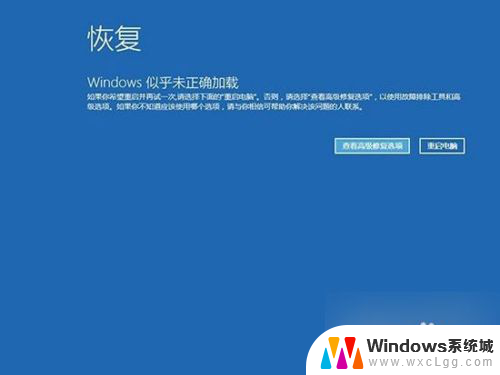
2.1、通过按住“Shift”按键并在Win10中点击开始菜单中的“重启”,即可在重启之后进入该界面;
2、通过在开机时不停的按F8按键来启动到WinRE;
3、如果Windows因故障无法启动时也会弹出“恢复”界面,点击其中的“查看高级修复选项”即可进入。
如果系统启动失败,或者要修改启动设置,都可以用这些方法来打开Win10“启动和故障修复”来修复系统。
以上就是win10如何进入修复界面的全部内容,有需要的用户可以根据以上步骤进行操作,希望对大家有所帮助。
win10怎么进入修复界面 Win10系统启动故障修复步骤相关教程
-
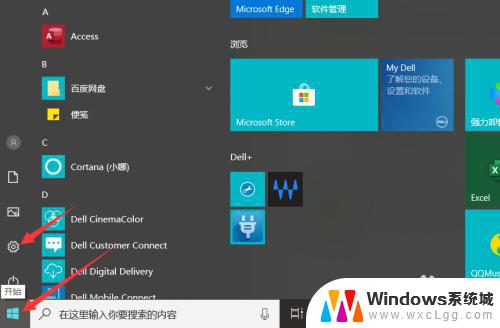 win10开机怎么进入修复模式 Win10修复模式如何进入自动修复
win10开机怎么进入修复模式 Win10修复模式如何进入自动修复2023-09-27
-
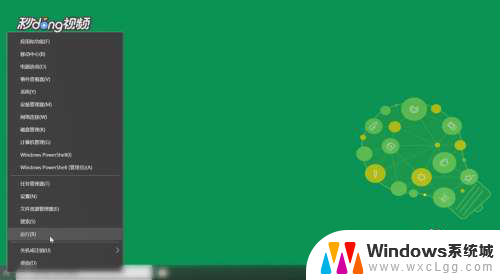 win10磁盘驱动器修复 如何修复Win10系统中的磁盘驱动器
win10磁盘驱动器修复 如何修复Win10系统中的磁盘驱动器2023-11-15
-
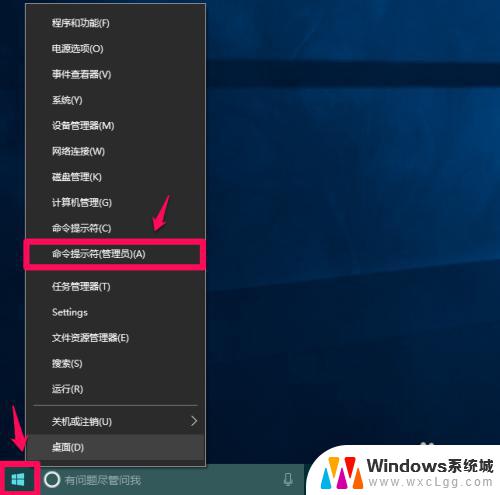 windows 移动硬盘修复 Win10系统下U盘出现错误如何修复
windows 移动硬盘修复 Win10系统下U盘出现错误如何修复2023-09-29
-
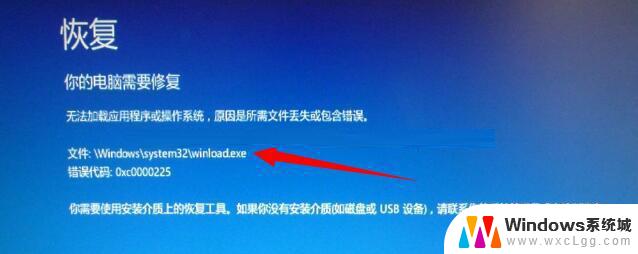 win10修复不了 Win10自动修复无法修复电脑的解决方法
win10修复不了 Win10自动修复无法修复电脑的解决方法2024-03-24
-
 windows启动修复键盘失灵 WIN10系统键盘按键无效的解决方法
windows启动修复键盘失灵 WIN10系统键盘按键无效的解决方法2024-03-01
-
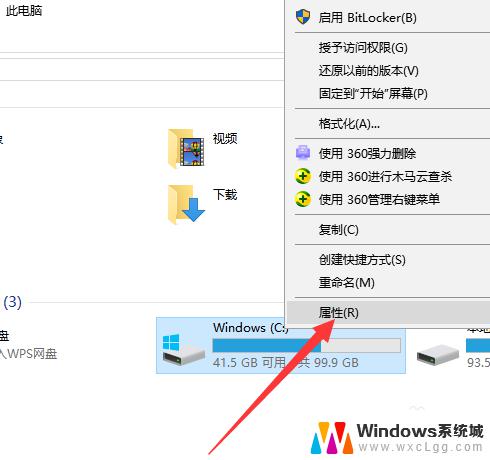 win10自带的磁盘修复工具 win10硬盘修复工具怎么使用
win10自带的磁盘修复工具 win10硬盘修复工具怎么使用2023-09-26
- win10点桌面没反应 win10系统电脑点击桌面图标没反应怎么修复
- win10怎么恢复正常桌面 win10系统如何恢复常规桌面设置
- 电脑中毒蓝屏了怎么办修复 win10蓝屏修复方法大全
- 电脑总是自动右键 Win10系统鼠标点一下变双击的修复方法
- 电脑无法关机 win10 win10无法关机进入休眠状态怎么办
- windows打开组策略 如何使用Win10组策略编辑器
- 修改密码win10 Win10怎么更改电脑登录密码
- windows10相机功能 笔记本电脑摄像头怎么用
- 怎样检测笔记本电脑的摄像头和麦克风 Windows10怎样设置打开和关闭麦克风和摄像头
- win10系统如何开启摄像头 Win10摄像头驱动怎么更新
win10系统教程推荐
- 1 修改密码win10 Win10怎么更改电脑登录密码
- 2 怎样检测笔记本电脑的摄像头和麦克风 Windows10怎样设置打开和关闭麦克风和摄像头
- 3 为什么桌面点击右键没有显示设置 win10电脑右键点击桌面无反应怎么办
- 4 win10dos命令怎么打开 win10如何开启命令提示符窗口
- 5 如何设置激活windows 如何永久激活windows10
- 6 windows10电脑不显示wifi 笔记本电脑wifi功能失效
- 7 windows8如何升级到windows10 Win10升级教程图文解析
- 8 游戏怎么进入全屏快捷键 Win10游戏全屏切换快捷键
- 9 win10系统怎么设置锁屏 win10怎么设置电脑锁屏显示时间
- 10 win10有bitlocker功能吗 win10没有bitlocker怎么设置